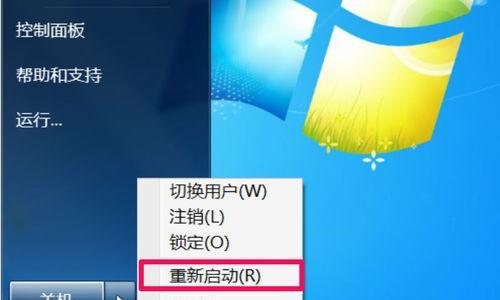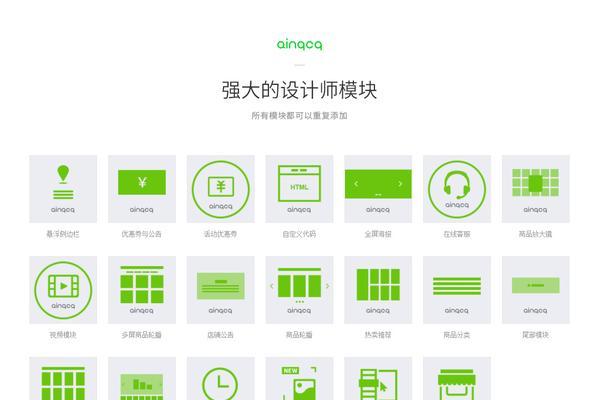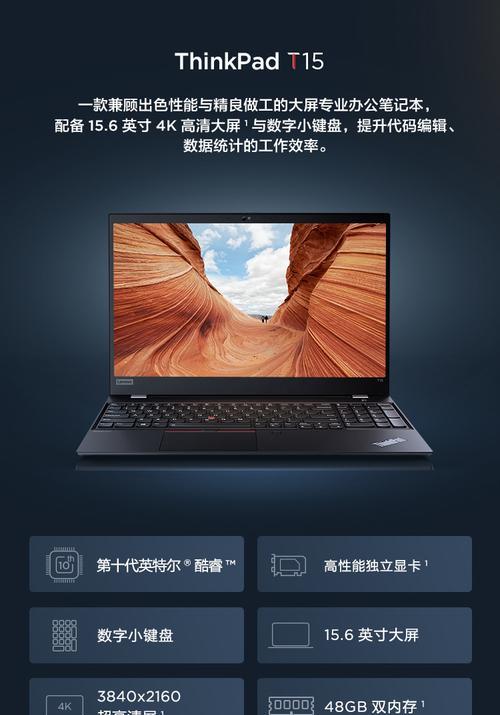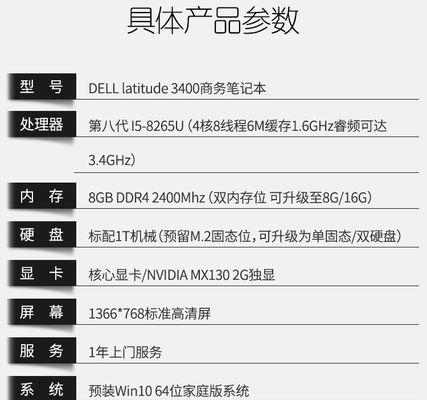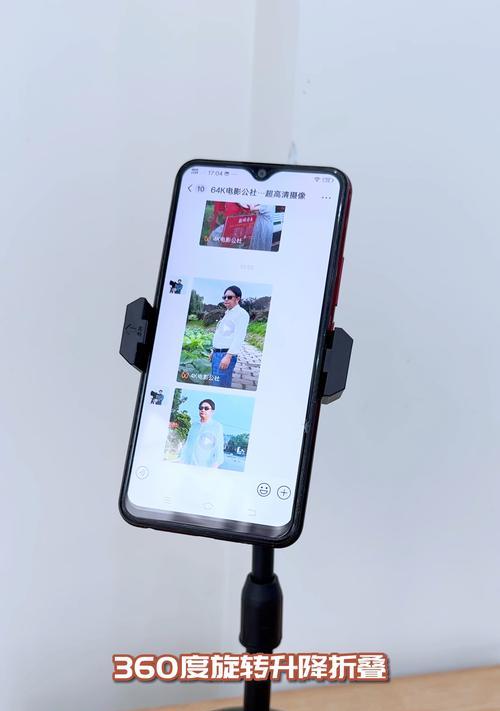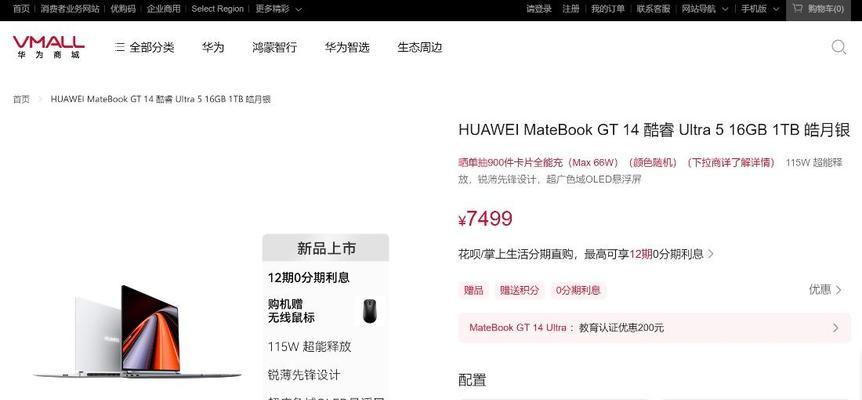电脑bios设置需要几步?如何通过图解理解bios设置?
BIOS(基本输入输出系统)是计算机启动过程中的关键组件,它负责初始化硬件并加载操作系统。对于电脑爱好者和维修人员来说,掌握BIOS设置至关重要。本文将详细介绍BIOS设置的步骤,并通过图解帮助您理解每个环节。无论是电脑小白还是老手,都能从中获得有用的知识。
BIOS设置概览
BIOS设置看似复杂,但其实掌握正确的步骤并不难。通常,BIOS设置包含以下主要步骤:
1.开机时进入BIOS界面。
2.查找和修改需要调整的设置项。
3.保存并退出BIOS设置。
在详细讲解之前,我们必须强调:在BIOS设置中随意改动可能会导致系统不稳定甚至无法启动,因此建议仅在了解具体操作的情况下进行调整。

如何进入BIOS设置
开机或重启电脑后,根据屏幕提示,在特定时间内按下特定键(通常为F2、Delete或Esc)进入BIOS设置界面。
步骤一:开机启动提示
开机后,您会看到电脑的启动信息和提示。通常这个提示会告诉您按哪个键进入BIOS设置,如下图所示:

步骤二:识别启动键
识别屏幕上出现的提示,例如“PressF2toenterSetup”或“PressDeletetoenterBIOS”。根据提示按下相应的键即可进入BIOS设置界面。
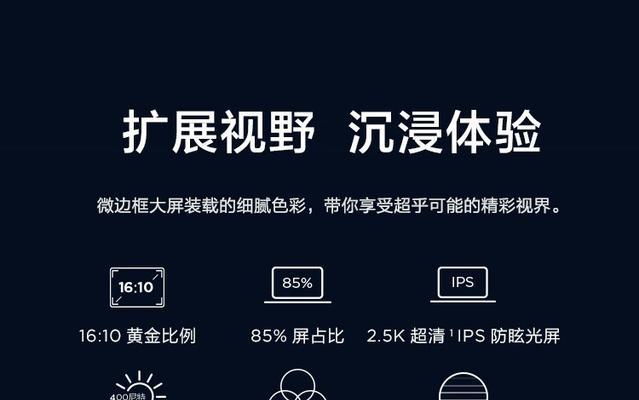
BIOS设置细节图解
步骤三:BIOS主界面介绍
成功进入BIOS后,您将看到主界面。不同的主板BIOS界面可能有所不同,但通常包含以下基本部分:
主菜单:列出所有BIOS设置选项。
子菜单:各个主要设置项的详细设置。
状态信息:显示当前系统的关键状态,如CPU温度、内存使用率等。

步骤四:调整系统日期和时间
在BIOS主界面中,您通常会找到“Date/Time”设置项,用于调整系统日期和时间。

步骤五:更改启动顺序
“Boot”菜单允许您设置电脑的启动顺序。这对于决定从哪个设备启动系统至关重要,比如从USB启动安装操作系统。

步骤六:安全设置
在“Security”菜单中,您可以设置BIOS密码,防止未经授权的用户修改设置。

步骤七:高级设置
“Advanced”选项包含更多高级设置,包括处理器、内存和磁盘的详细配置。请注意,修改这些高级设置需要一定的专业知识。

步骤八:保存并退出
完成所有设置后,不要忘记保存更改。在BIOS界面中选择“SaveandExit”或“ExitSavingChanges”选项来保存您的设置并重启电脑。


BIOS设置的注意事项
备份数据:在更改任何重要设置之前,请确保备份您的重要数据以防不测。
记录设置:在进行任何修改之前,记录原始设置,以便将来恢复。
谨慎修改:除非您确切知道某个设置的作用,否则不要轻易修改它。
结语
通过上述步骤,您应该能够顺利进入BIOS设置界面,并根据需要进行一些基础调整。不过,BIOS设置属于深层次的硬件配置,错误的设置可能会导致系统不稳定或无法启动。如果您在进行BIOS设置时遇到问题,建议寻求专业人士的帮助。现在,您可以自信地掌握电脑BIOS的设置过程,确保电脑系统运行得更加稳定高效。
版权声明:本文内容由互联网用户自发贡献,该文观点仅代表作者本人。本站仅提供信息存储空间服务,不拥有所有权,不承担相关法律责任。如发现本站有涉嫌抄袭侵权/违法违规的内容, 请发送邮件至 3561739510@qq.com 举报,一经查实,本站将立刻删除。
- 上一篇: iOS12锁屏天气预报设置方法是什么?
- 下一篇: 荣耀x50GT耗电快吗?
- 站长推荐
-
-

如何在苹果手机微信视频中开启美颜功能(简单教程帮你轻松打造精致自然的美颜效果)
-

解决WiFi信号不稳定的三招方法(提高WiFi信号稳定性的关键技巧)
-

微信字体大小设置方法全解析(轻松调整微信字体大小)
-

提升网速的15个方法(从软件到硬件)
-

如何更改苹果手机个人热点名称(快速修改iPhone热点名字)
-

解决Mac电脑微信截图快捷键失效的方法(重新设定快捷键来解决微信截图问题)
-

如何在手机上显示蓝牙耳机电池电量(简单教程)
-

解决外接显示器字体过大的问题(调整显示器设置轻松解决问题)
-

找回网易邮箱账号的详细教程(快速恢复网易邮箱账号的方法及步骤)
-

科学正确充电,延长手机使用寿命(掌握新手机的充电技巧)
-
- 热门tag
- 标签列表